Mit dem WDS (Windows Deployment Services) ist es möglich, den Computername bereits vor dem Ausrollen im Active Directory festzulegen – und so ein Zerotouch-Deployment zu realisieren.
Dieser Vorgang nennt sich “Prestaging” und erfolgt unter Verwendung der MAC-Adresse bzw. GUID.
[Auf die Gestaltung der GUID bzw. deren Zusammensetzung gehe ich hier nicht näher ein, Google kennt sich damit hinlänglich aus...]
Aber ACHTUNG!!!!!!!!!
Das am Startbildschirm angezeigte Format der GUID bzw. MAC darf in dieser Form NICHT 1:1 für das Prestaging verwendet werden.
Lesen Sie weiter:
Kurzanleitung, einen Client inkl. MAC oder GUID im Active Directory vorzubereiten (prestagen):
- Am Server, auf dem Windows Deployment Services [WDS] installiert ist, Active Directory-Benutzer und -Computer aufrufen (gegebenenfalls start->ausführen->dsa.msc).
- in der entsprechenden Organisationseinheit -> Rechte Maustaste -> Neu -> Computer
- Name des Clients festlegen
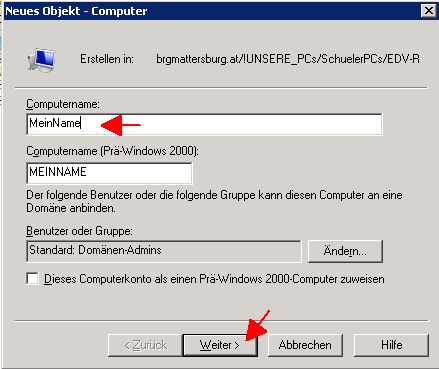
- GUID oder MAC eingeben
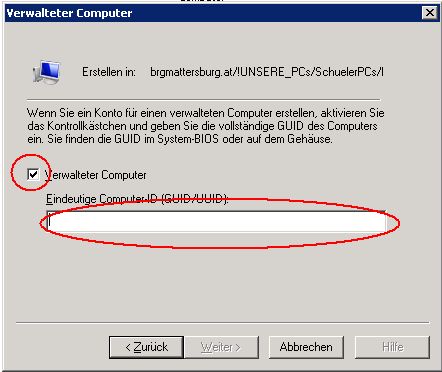
- Woher nun aber die GUID bzw. MAC nehmen?
MAC: DHCP-Server, Verpackung, Aufkleber auf Client, Start-Bildschirm
GUID: Start-Bildschirm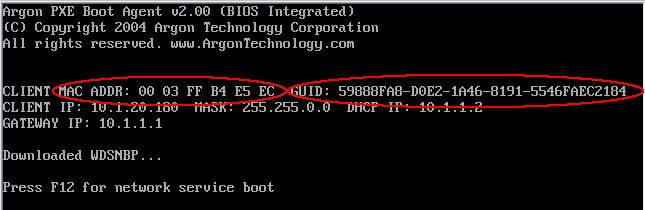
- Formatierung beim Eintrag beachten!!!! (und das ist die EIGENTLICHE CHALLENGE!!!)
Fall 1: Verwendung der MAC-Adresse (hier laut Bildschirm 00 03 FF B4 E5 EC )
Eingabe beim Prestaging:
{00000000-0000-0000-0000-0003FFB4E5EC} ACHTUNG: inkl. {}
oder
000000000000000000000003FFB4E5EC ACHTUNG: OHNE – und {}
Fall 2: Verwendung der GUID
(hier laut Bildschirm 59888FA8-D0E2-1A46-8191-5546FAEC2184 )
Eingabe beim Prestaging:
{A88F8859-E2D0-461A-8191-5546FAEC2184} ACHTUNG: {} und ”Buchstabendreher”!!
Erklärung:
Die rot angezeigten Zeichen “drehen” innerhalb der durch “-” getrennten Gruppe, dh, die letzten beiden [A8] sind die ersten beiden, die vorletzten beiden sind die zweiten beiden [8F] usw..)
oder
59888FA8D0E21A4681915546FAEC2184 ACHTUNG: OHNE – und {}
Anlässlich der Frage, was sich Microsoft dabei gedacht hat, beim Prestaging und der Anzeige am Bildschrim kein einheitliches Format zu wählen… fällt mir ein Sinnspruch, der hier wieder einmal schriftlich festgehalten werden sollte:
Der Magen einer Sau,
die Tasche einer Frau,
das Innere der Wurscht
sind großteils unerfurscht


 [2 Bewertung, Durchschnitt: 4,00]
[2 Bewertung, Durchschnitt: 4,00]
Hallo,
einfacher geht das, wenn am WDS eine Administratorgenehmigung für neue Computer verlangt wird. WDS Server – rechte Maus Taste – Eigenschaften – Reiter PXE-Antwort – Administratorgenehmigung für unbekannte Computer.
Dann tauchen die neuen Rechner am WDS unter Ausstehende Geräte auf. Dort rechte Maus Taste und Benennen und Genehmigen auswählen.
LG
Bernhard
Hallo Bernhard,
bei einem Kunden war Prestaging nötig, da bei allen Rechnern eines Schulungsraums das Motherboard mit Onboard-NIC getauscht wurde (Fabrikationsfehler). Die Rechner waren aber bereits beschriftet und im AD – allerdings mit der alten = falschen GUID (da die MAC ja immer Bestandteil der GUID ist…).
Um möglichst wenig Aufwand damit zu haben, habe ich jetzt kurzerhand bei allen betroffenen Clients mit der neuen MAC (mit Adminomat ausgelesen) ein Prestaging vorgenommen. Neues Rollout auf neues Motherboard = alter Name
Danke für den Hinweis,
lg
Edi